به گزارش باشگاه خبرنگاران جوان؛ شرکت اپل به عنوان یکی از معروفترین برندهای دنیا در ساخت محصولات هوشمند، جایگاه ویژهای در میان کاربران دارد. پس از لپتاپ و آیفونهای هوشمند، اخیرا اپل واچها هم محبوبیت زیادی در میان مشتریان این شرکت پیدا کردهاند. تاکنون سه نسخه از اپل واچها رونمایی شده است که زمان زیادی از معرفی نسخه سوم آن نمیگذرد. برتری این نسخه نسبت به دو نسخه قبلی، قابلیت تماس آن است. شاید برای بسیاری از علاقهمندان به محصولات این شرکت، چگونگی عملکرد اپل واچ محل سوال باشد.
با توجه به آنچه ذکر شد، در اینجا شرح مختصری از نحوه کار با اپل واچ 3 ارائه خواهد شد.
برای استفاده از اپل واچ 3 طبق مراحل زیر عمل کنید:
1- اولین مرحله در مورد استفاده هر وسیلهای نحوه روشن کردن آن است. برای این کار دکمه پایین را فشار داده و تا نمایان شدن لوگوی اپل، آن را نگه دارید.

2- اپل واچ را در مجاورت گوشی آیفون خود قرار دهید؛ در این حالت پیامی با این محتوا روی صفحه نشان داده میشود: " use your iphone to set up apple watch " سپس گزینه countinue را لمس کنید. در صورت عدم مشاهده این پیام، وارد تنظیمات اپل واچتان شده و گزینه جفت سازی / start pairing را لمس و وارد مرحله بعد شوید. در صورت عدم دریافت این پیام، اپل واچ را مقابل دوربین اصلی گوشی آیفونتان قرار دهید و اگر قادر به استفاده از دوربین نبودید، گزینه pair apple watch manually " را لمس کنید و سپس مراحل بعدی را انجام دهید.
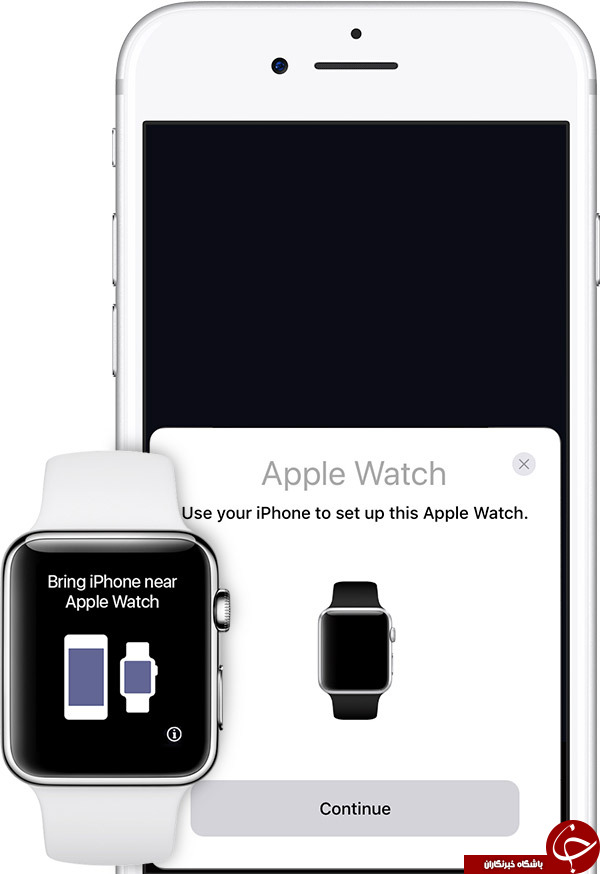
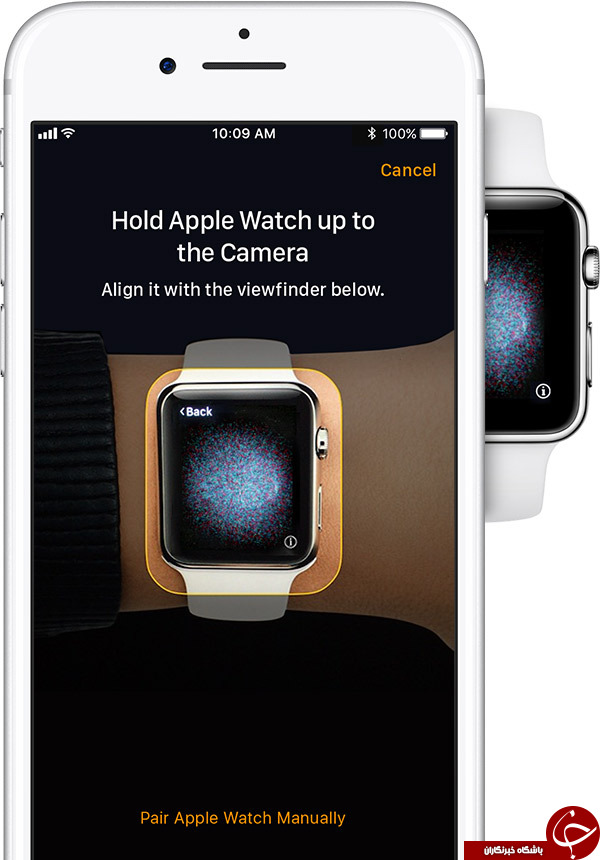
3- مرحله بعد، انتخاب نمایه است. در این مرحله شما با پذیرفتن تمام شرایط، انتخاب میکنید که اپل واچ با چه نمایهای روشن شود.
4- در صورتیکه در تنظیمات اپل واچتان به طور پیش فرض رمز ورود انجام شده بود ID را وارد کنید در غیر این صورت به ترتیب با انجام این مراحل General> apple ID> sign in ، رمز جدید بسازید.
5- اگر گزینه find my iphone در پیشفرضهای گوشی آیفونتان نباشد، پیام " فعال کردن قفل " روی صفحه ظاهر میشود. این پیام به معنای اتصال یا پذیرش اپل آی دی است. در ادامه باید آدرس ایمیل یا رمز ورود برای آن اپل آی دی وارد شود، در صوتیکه اپل واچ قبلا متعلق به کاربر دیگری بوده باشد، باید از او درخواست کنید تا آی دی خود را حذف کند.
6- شما میتوانید در تنظیمات، گزینههای location service, Rute tracking و Siri را فعال کنید. پس از انجام این مراحل اپل واچ، تنظیمات اعمال شده را به شما نشان میدهد.
7- در ادامه تنظیمات، گزینهای نمایش داده میشود که در آن از شما خواسته میشود تا یک passcode بسازید. شما میتوانید این گزینه را رد کنید اما برای پرداخت تعرفههای اپل حتما به آن نیاز خواهید داشت. برای این کار کافی است یکی از گزینههای create passcode یا add a long passcode را انتخا کرده و همین passcode را وارد اپل واچ خود کنید.

8- در تنظیمات اپل واچ 3 برنامههای متعددی تعبیه شده است. این تنظیمات به شما اجازه میدهد تا برنامههای دلخواهتان را انتخاب و سپس نصب کنید و یا حتی میتوانید در صورت عدم تمایل با لمس گزینه choose later این مرحله را رد کنید.

9- و اما مهمترین ویژگی و یا به عبارتی وجه تمایز اپل واچ 3 نسبت به نسخههای قبلی، قابلیت مکالمه آن است که در ادامه نحوه دریافت و یا انجام تماس با آن شرح داده میشود؛
بعد از انجام مراحل ذکر شده، حالا دیگر اپل واچ شما و گوشی آیفونتان برای یگدیگر تعریف شدهاند و شما می توانید از قابلیت تماس آن استفاده کنید. با فعال کردن این گزینه در هر دو دستگاه، تماسهای دریافتی شما به اپل واچ منتقل میشوند. نکاتی که در ادامه بیان میشوند به شما میآموزند که برای پاسخگویی و یا انجام تماس باید چه کار کنید؛
هنگام دریافت تماس، برای mute کردن آنها می توانید دستتان را روی اپل واچ قرار دهید و یا digital crown را بچرخانید تا به فرد مورد نظر پیام ارسال شود و یا تماس را به گوشی آیفون منتقل کنید.

برای رد کردن تماس، دکمه قرمز و برای پاسخگویی دکمه سبز را لمس کنید و با استفاده از میکروفون تعبیه شده در اپل واچ به تماس دریافتی پاسخ دهید. برنامه phone را همواره می توان از صفحه اصلی باز کرد اما اگر میخواهید به اشخاصی که بیشتر با آنها در ارتباطید دسترسی داشته باشید، کافی است دکمه کنار ساعت را فشار دهید. در این حالت لیست مخاطبین در صفحه نمایش داده میشود ،با چرخاندن این دکمه مخاطب مورد نظر را انتخاب کرده و روی آیکن phone ضربه بزنید. برای این منظور یک راه سادهتر نیز وجود دارد. آنها هم قابلیت siri است. با باز کردن برنامه siri ، نام فرد مورد نظر را برده و از آن بخواهید تا با او تماس بگیرد.


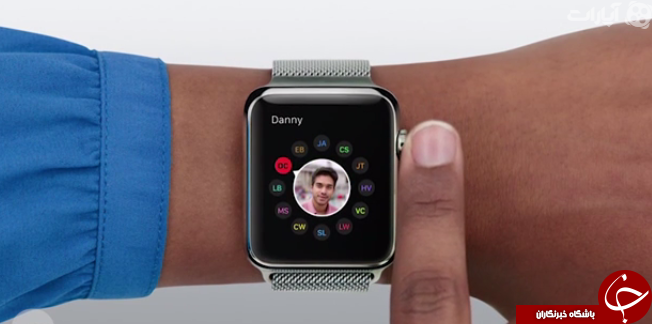


در پایان نیز به شرح معنای آیکنهای اپل واچ پرداخته میشود؛
1- در حال شارژ

2- شارژ باتری رو به اتمام است.
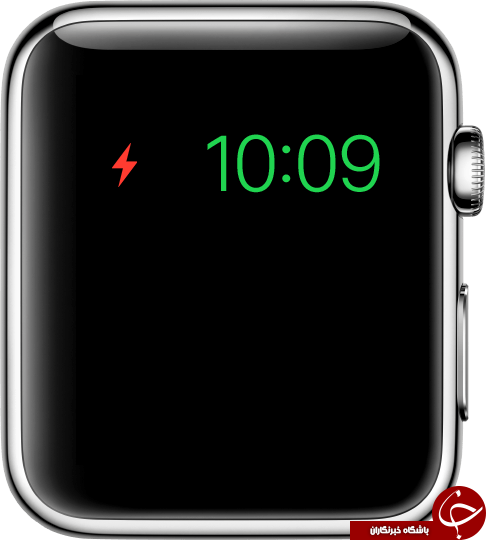
3- حالت پرواز، که در این حالت تمام اتصالات اینترنتی شما قطع میشود.

4- قفل صفحه

5- حالت شب؛ وقتی این آیکن روی صفحه ظاهر میشود به معنای آن است که تمام تماسهای دریافتی شما رد خواهد شد. اما آلارم روشن میماند.

6- حالت نمایش، در این شرایط، اپل واچ در حالت سکوت قرار دارد و صفحه نمایش آن تیره است تا زمانیکه روی صفحه ضربه بزنید. برای غیرفعال کردن این حالت، می توانید به صفحه control center رفته و آیکن مورد نظر را غیر فعال کنید.

7- پیامهای دریافتی

8-حالت ورزش/ تمرین

9-این آیکن در زمان اتصال بلوتوث با هدست،میکروفون و لوازم جانبی دیگرنمایش داده میشود.

10- عدم اتصال اپل واچ به گوشی آیفون

11-اتصال به وای فای

12- اتصال به اینترنت از طریق داده

13-عدم اتصال به اینترنت دستگاه گوشی همراه

14- استفاده از خدمات تعیین موقعیت

15- حالت ضد آب که در این حالت صفحه قفل میشود که میتوانید با روشن کردن digital crown به طور خودکار قفل را باز کنید.


انتهای پیام/



